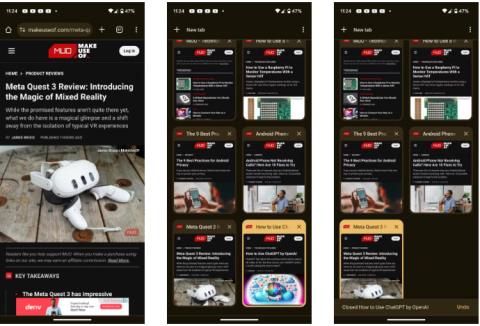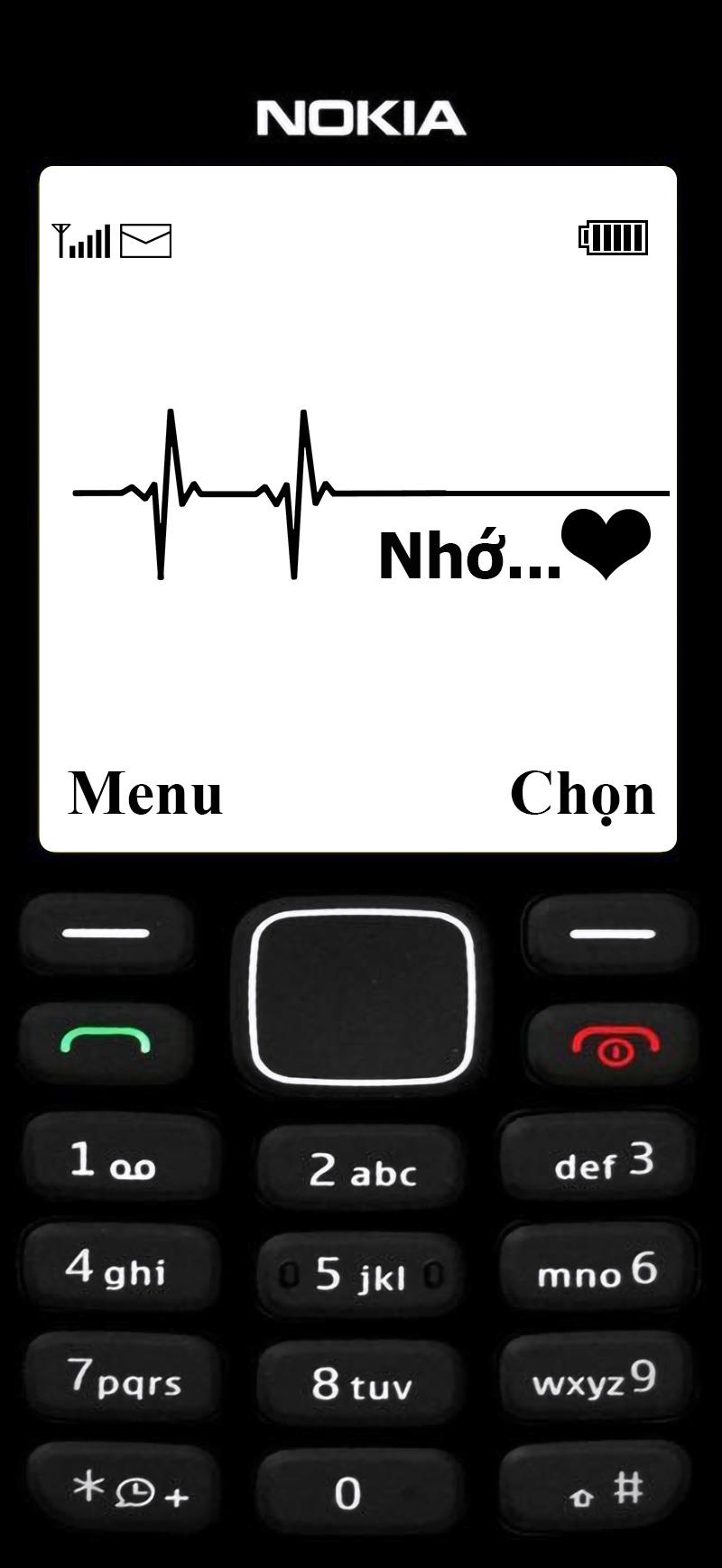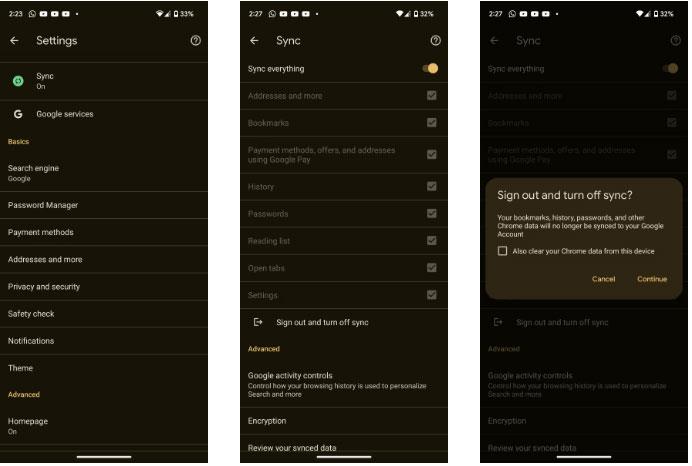Google Chrome ir viena no labākajām mobilajām tīmekļa pārlūkprogrammām, taču ir zināms, ka tā iztukšo akumulatoru operētājsistēmā Android un visās citās pieejamajās platformās. Varat pārslēgties uz akumulatoriem draudzīgām alternatīvām, lai to apietu, taču, ja esat stingrs Chrome fans, tā nav laba ideja. Tālāk ir norādīti daži veidi, kā palīdzēt pārlūkam Chrome izmantot mazāk Android akumulatora.
1. Aizveriet nevajadzīgās cilnes
Ja jums ir ieradums pārlūkā Chrome uzkrāt cilnes, tas varētu būt viens no galvenajiem iemesliem, kāpēc pārlūkprogramma patērē vairāk akumulatora. Katra atvērtā papildu cilne nozīmē, ka pārlūkprogrammai ir jāstrādā vairāk. Atverot vairāk ciļņu, piemēram, līdz pat desmitiem, pārlūkam Chrome būs jāizmanto vairāk tālruņa resursu, lai turpinātu darboties, tādējādi patērējot vairāk enerģijas.
Piezīme . Pirms šo darbību veikšanas atjauniniet Chrome uz jaunāko versiju . Pārbaudiet Play veikalu, lai pārliecinātos, vai ir instalēts jaunākais atjauninājums.
Lai samazinātu Chrome akumulatora enerģijas patēriņu, vienmēr samaziniet atvērto cilņu skaitu. To ir vieglāk pateikt, nekā izdarīt, jo vairums no mums bieži atver interesantu vietni, bet neatliek laika to pārlūkot, tāpēc, atstājot to atvērtu, jums, iespējams, būs iespēja to izdarīt vēlāk, neaizmirstot. Ja arī jums ir šāds ieradums, izmantojiet Chrome grāmatzīmju funkciju vai, ja jums ir nepieciešams jaudīgs risinājums, izmantojiet Instapaper vai Pocket.
Lai aizvērtu cilni, augšējā labajā stūrī pieskarieties kvadrātveida ikonai ar ciparu (vai burtu), pēc tam katras cilnes augšējā labajā stūrī pieskarieties pogai Aizvērt (X) , lai aizvērtu.
Aizveriet cilni pārlūkā Chrome
Dariet to atkārtoti, līdz aizverat visas nevajadzīgās cilnes.
2. Pielāgojiet Chrome akumulatora lietošanas iestatījumus
Android komanda zina, ka dažas lietotnes var patērēt akumulatoru, tāpēc mēs piedāvājam jums rīkus, lai vajadzības gadījumā pielāgotu akumulatora lietojumu. Varat manuāli pielāgot Chrome akumulatora lietojumu, atverot lietotni Iestatījumi.
Atveriet Iestatījumi , pēc tam atveriet sadaļu Lietotnes un nesen atvērto lietotņu sarakstā atlasiet Chrome . Ja neredzat lietotni, pieskarieties vienumam Skatīt visas [x] lietotnes , pēc tam sarakstā pieskarieties vienumam Chrome .
Chrome lietotņu informācijas lapā ritiniet uz leju līdz lietotnes akumulatora lietojums un atlasiet Ierobežots vai Optimizēts.
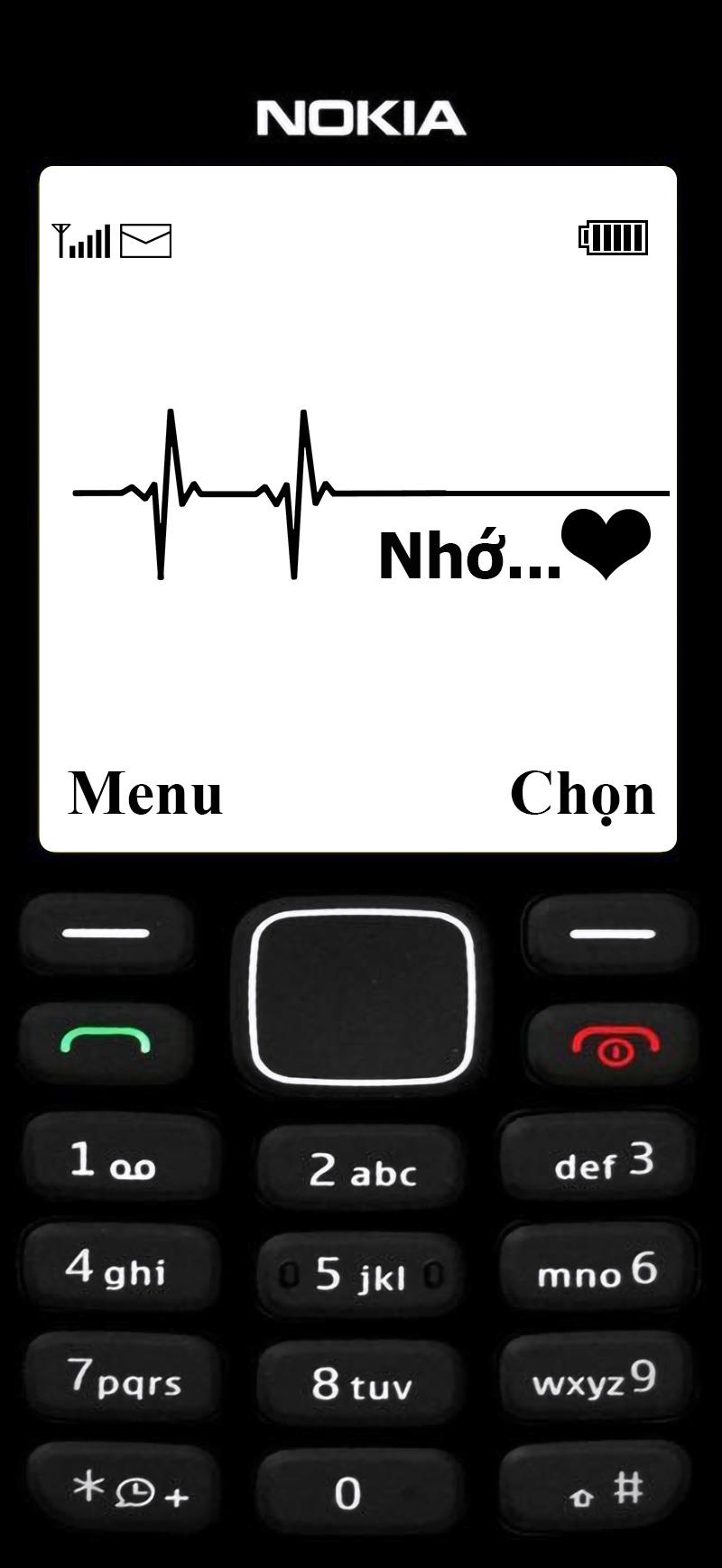
Pielāgojiet Chrome akumulatora lietošanas iestatījumus operētājsistēmā Android
Optimizēta ir noklusējuma opcija, tāpēc rakstā ir ieteikts pārslēgties uz Ierobežots , lai novērstu akumulatora izlādi. Lai sasniegtu tādus pašus rezultātus, darbvirsmā varat iespējot Chrome enerģijas taupīšanas režīmu.
3. Izslēdziet automātisko sinhronizāciju
Automātiskā sinhronizācija ļauj pārlūkam Chrome sinhronizēt noteiktus datus un funkcijas dažādās platformās, ja pierakstāties, izmantojot e-pastu. Šī funkcija nodrošina, ka jums ir jūsu grāmatzīmes, adreses, pārlūkprogrammas vēsture, maksājumu veidi, paroles, lasīšanas saraksts, atvērtās cilnes un pat pārlūkprogrammas iestatījumi dažādās ierīcēs, tādējādi neļaujot jums sākt visu no jauna.
Bet, ja Android tālruņa akumulatora darbības laika pagarināšana ir svarīgāka par automātiskās sinhronizācijas ērtībām, jums tas ir jāizslēdz. Atveriet pārlūku Chrome un augšējā labajā stūrī pieskarieties trīs punktu izvēlnei. Uznirstošajā izvēlnē atlasiet Iestatījumi , pēc tam pieskarieties Sinhronizēt . Lai izslēgtu sinhronizāciju, atlasiet Izrakstīties un izslēdziet sinhronizāciju , pēc tam nospiediet Turpināt .
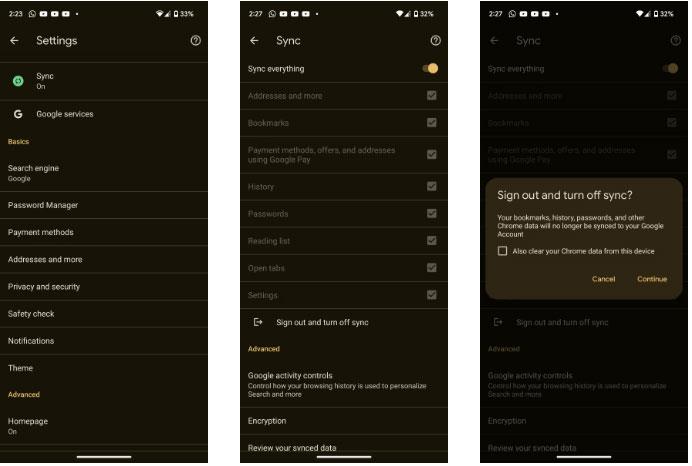
Izslēdziet automātisko sinhronizāciju pārlūkprogrammā Google Chrome
Ja vēlaties turpināt sinhronizēt svarīgus datus, piemēram, paroles, maksājumu veidus un adreses, lapas augšdaļā izslēdziet opciju Sinhronizēt visu un pēc tam ieslēdziet tikai svarīgos datus. Jums vajadzētu izvēlēties arī otro opciju, ja vēlaties palikt pierakstījies savā Google kontā pārlūkā Chrome.
4. Atspējojiet lapas priekšielādes funkciju
Iepriekšēja ielāde ir funkcija, kas ļauj pārlūkam Chrome ielādēt lapas, kuras, pēc tās domām, varat apmeklēt pirms to veikšanas. Būtībā iepriekšēja ielāde palīdz paātrināt Chrome darbību, tādējādi nodrošinot ātrāku pārlūkošanas pieredzi. Tomēr šī fona iepriekšēja ielāde nozīmē, ka pārlūkam Chrome būs jāstrādā vairāk, tādējādi patērējot vairāk akumulatora.
Lai izslēgtu iepriekšēju ielādi, pieskarieties trīs punktu izvēlnei augšējā labajā stūrī un uznirstošajā logā atlasiet Iestatījumi . Noklikšķiniet uz Privātums un drošība un nākamajā lapā atlasiet Lapu iepriekšēja ielāde , pēc tam atlasiet Bez priekšielādes .

Chrome Android lapas priekšielādes opcija ir atspējota
Pēc tam jūs varat pamanīt, ka lapas tiek ielādētas lēnāk nekā iepriekš, jo pārlūks Chrome ielādēs resursus tikai tad, kad pieskarsieties, lai apmeklētu lapu.
Google pārlūkprogramma Chrome var patērēt mazāk akumulatora enerģijas atkarībā no jūsu lietošanas paradumiem. Izmantojiet iepriekš minētos padomus, lai samazinātu pārlūkprogrammas akumulatora patēriņu. Vispirms atjauniniet uz jaunāko versiju, pēc tam noteikti aizveriet nevajadzīgās cilnes, ierobežojiet Chrome akumulatora lietošanas iestatījumus, izslēdziet automātisko sinhronizāciju un visbeidzot atspējojiet Chrome akumulatora lietošanas iestatījumus. Lapas priekšielādes iespēja.